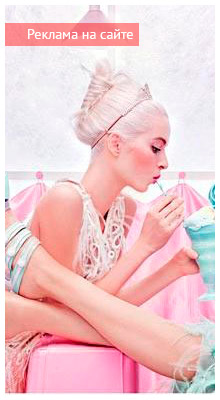Lees hoe u het serienummer van de harde schijf of het volume kunt bepalen zonder met de commandoregel uit de stoel te stappen . Terwijl ze een pc kopen of verbeteren, denken gebruikers na over welke componenten het belangrijkst voor hen zijn. Op basis van deze keuze wordt een groot deel van het budget voor de aankoop besteed aan belangrijkere componenten, en de rest van de componenten worden geselecteerd volgens het principe dat hoe goedkoper hoe beter. Het belangrijkste onderdeel van het systeem is de harde schijf. Het slaat alle informatie op uw computer op.
inhoud:
- Serienummer van harde schijf of SSD-schijf.
- Het serienummer van het volume.
Als uw schijf defect raakt of als de looptijd van het garantie-gebruik ten einde is, moet u mogelijk contact opnemen met het servicecentrum voor reparatie of vervanging van de garantie. Zoals bij elke garantie moet u het apparaat identificeren. HDD en SSD-station worden geïdentificeerd aan de hand van het serienummer, dat meestal wordt afgedrukt op de behuizing van het apparaat. Maar als u uw laptop of desktopcomputer niet wilt demonteren, kunt u dit nummer krijgen via de opdrachtregel.
Serienummer van harde schijf of SSD-schijf
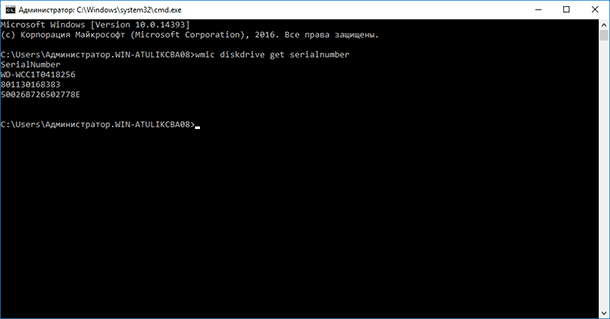
Om het serienummer van een harde schijf of het serienummer van een solid-state schijf te vinden, typt u de volgende opdracht op de opdrachtregel:
wmic diskdrive krijgt serienummer
Als gevolg hiervan ontvangt u een lijst met serienummers van schijven die op het systeem zijn aangesloten. Dit nummer moet worden verstrekt aan de fabrikant van het apparaat of onderhoudsmonteur voor garantieaanspraken. Deze methode werkt voor externe harde schijven, USB-flashstations en geheugenkaarten .
Het serienummer van het apparaat wordt door de fabrikant in de firmware gestikt en kan niet worden gewijzigd.
Volume Serienummer
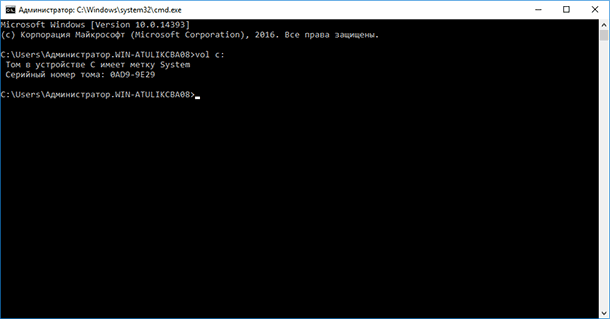
Het serienummer van het volume (logisch apparaat) verschilt van het apparaatnummer en wordt tijdens het partitioneren gemaakt. Om het nummer te krijgen, voert u de opdrachtregel uit door op de Windows-toets + R te drukken, typt u cmd en drukt u op Enter. Typ achter de opdrachtprompt:
Vol c:
U moet c: vervangen door de stationsletter waarop u het serienummer wilt vinden. Naast het serienummer geeft de opdracht het schijflabel weer, als dit is ingesteld. Als u het serienummer van een partitie wilt wijzigen, kunt u speciale programma's gebruiken om de schijf in secties te verdelen.